Trong bài viết, Blogkienthuc.edu.vn xin chia sẻ tới các bạn cách để copy và paste trên Macbook đi kèm là các phim tắt tiện ích hỗ trợ công việc này đơn giản hơn.
Trong bài viết, Blogkienthuc.edu.vn xin chia sẻ tới các bạn cách để copy và paste trên Macbook đi kèm là các phim tắt tiện ích hỗ trợ công việc này đơn giản hơn.
Bạn đang đọc: Làm thế nào để copy và paste trên Macbook?

Sao chép và dán (Copy & Paste) là một chức năng cần thiết trên hầu hết các máy tính mà chúng ta đang sử dụng hiện nay. Cho dù bạn đang tìm kiếm để làm quen với những điều cơ bản hoặc muốn nâng cao hiệu quả của mình với các phím tắt thì các kiến thức cơ bản như “làm thế nào để copy và paste trên Macbook” vẫn nên nắm được.
Giống như với hầu hết các chức năng khác trên máy tính, chúng ta cũng có nhiều cách để thực hiện việc copy và paste trên Macbook. Bài viết dưới đây, Blogkienthuc.edu.vn sẽ bắt đầu bằng cách hướng dẫn mọi người từ các thao tác cơ bản tới tổ hợp phím tắt để có thể thực hiện công việc một cách đơn giản nhất.
Làm thế nào để copy và paste trên máy Macbook
– Trên Macbook, bạn cần làm nổi bật văn bản hoặc nội dung muốn sao chép bằng cách kéo thả con trỏ.
– Nhấp chuột phải vào văn bản đánh dấu hoặc nội dung trên máy Macbook để xuất hiện các tùy chọn mở rộng. Sau đó, bạn có thể di chuột hoặc dùng 2 ngón tay trên trackpad và chọn vào phần Copy.
– Đặt con trỏ vào nơi bạn muốn dán nội dung sao chép, nhấp chuột phải và chọn Paste.
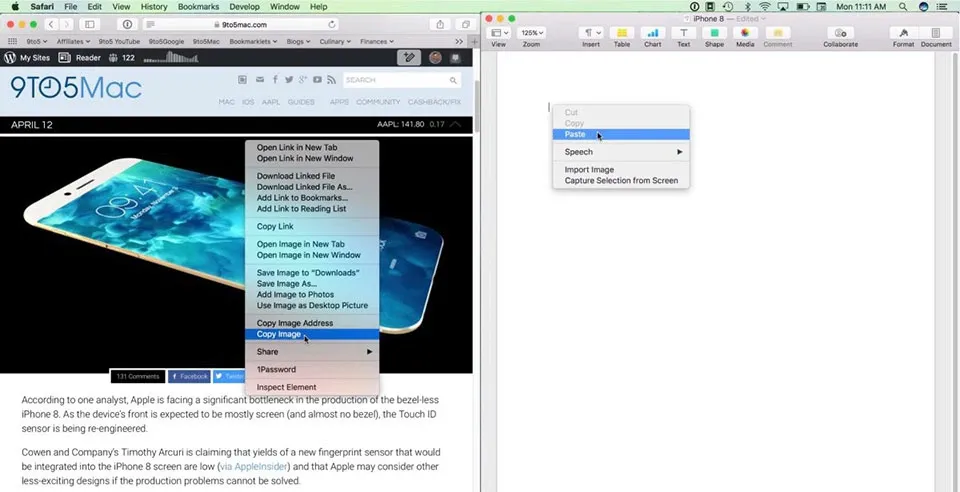
Trong hình dưới đây, mình sẽ bắt đầu bằng cách nhấp chuột phải vào hình ảnh iPhone 8 trong một bài viết trên trên Safari. Ở bên phải của cửa sổ trình duyệt Safari thì mình có một tài liệu trống.
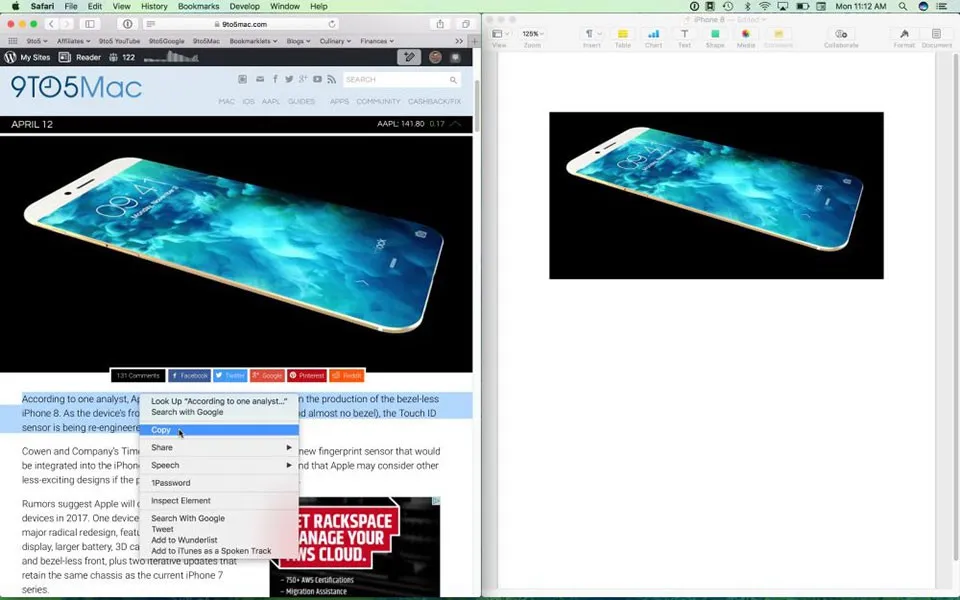
Sau khi nhấp dán hình ảnh sang trang tài liệu bên cạnh. Mình tiếp tục copy các nội dung chữ trên safari như trong hình.
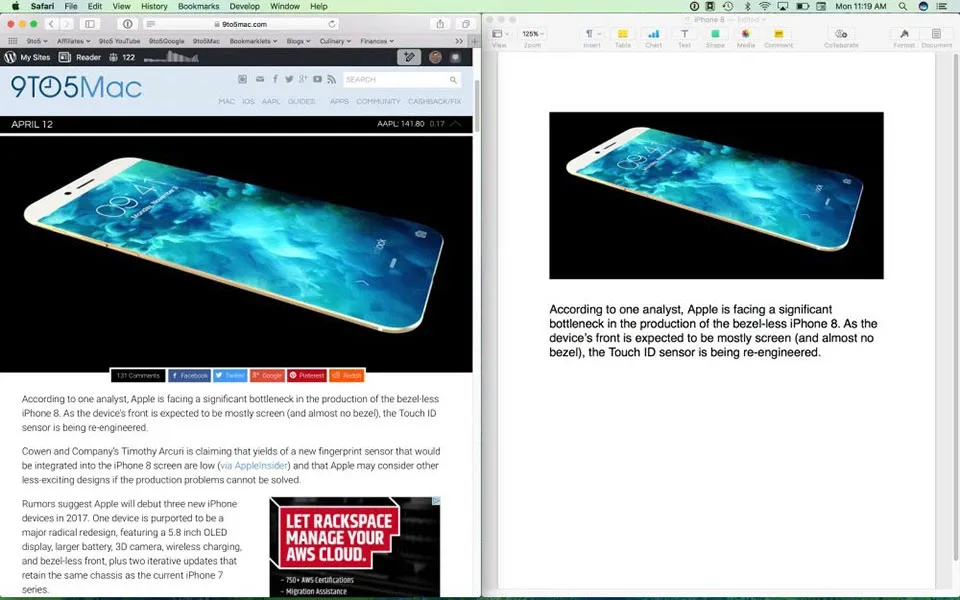
Kết quả sau khi thực hiện copy và paste nội dung trên Macbook
Làm thế nào để copy và paste trên máy Macbook với các phím tắt
Sử dụng phím tắt trên máy Macbook thực sự có thể đẩy nhanh tiến độ công việc của bạn, dưới đây là một vài tổ hợp phím tắt mà bạn sẽ cần để thực hiện việc copy và paste trên Macbook.
Sao chép = ⌘C
Dán = ⌘V
Cắt = ⌘X
Dán và Khớp Kiểu = ⌥⇧⌘V (Option, Shift, Command, V)
Chọn tất cả = ⌘A
Undo = ⌘Z
Các phím tắt tiêu chuẩn khác được áp dụng trên Macbook sẽ xuất hiện trên thanh Menu ở tùy chọn Chỉnh sửa.
Ngọc Bình
Theo 9to5mac
Chọn vùng văn bản cần copy
Trên Macbook, bạn cần làm nổi bật văn bản hoặc nội dung muốn sao chép bằng cách kéo thả con trỏ
Tìm hiểu thêm: Cách sử dụng song song hai tài khoản Facebook, Messenger cho dòng smartphone Samsung
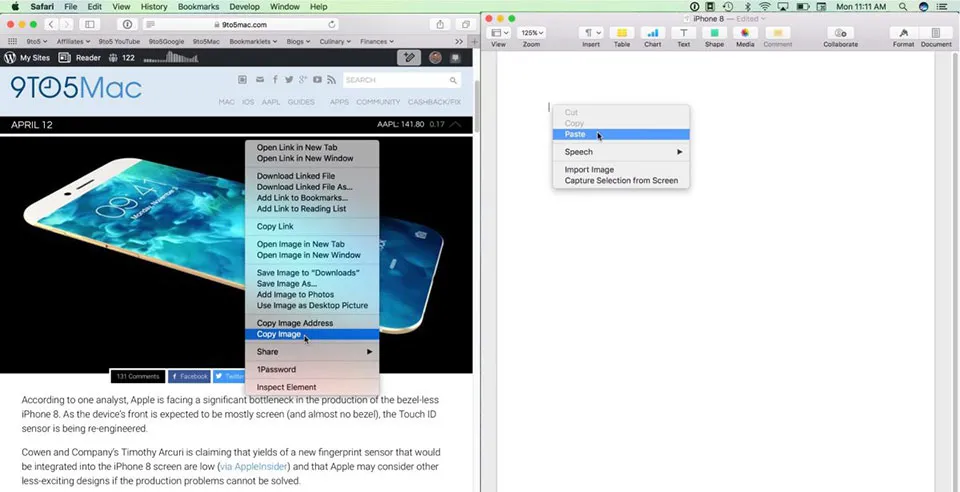
Chọn phần Copy
Nhấp chuột phải vào văn bản đánh dấu hoặc nội dung trên máy Macbook để xuất hiện các tùy chọn mở rộng. Sau đó, bạn có thể di chuột hoặc dùng 2 ngón tay trên trackpad và chọn vào phần Copy.
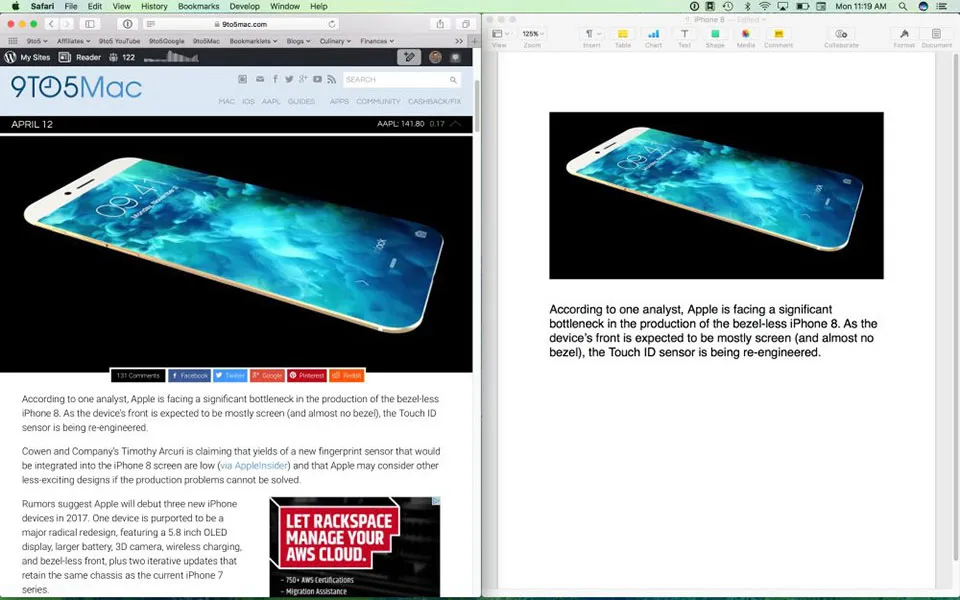
>>>>>Xem thêm: Cách đọc nội dung tin nhắn trên Messenger mà không hiện “Đã xem”
Tiến hành Paste
Đặt con trỏ vào nơi bạn muốn dán nội dung sao chép, nhấp chuột phải và chọn Paste
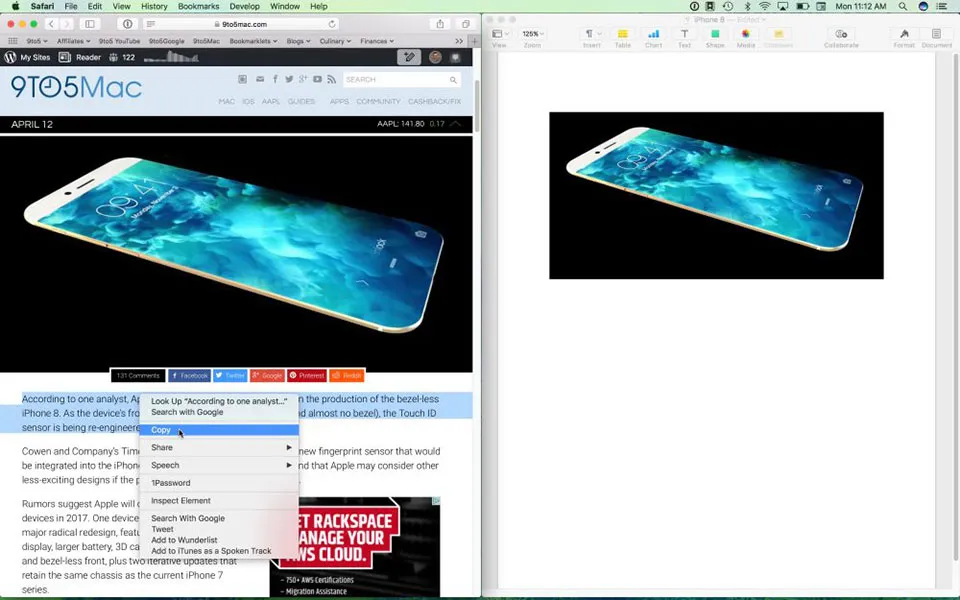
Tổ hợp phím tắt
Sao chép = ⌘C
Dán = ⌘V
Cắt = ⌘X
Dán và Khớp Kiểu = ⌥⇧⌘V (Option, Shift, Command, V)
Chọn tất cả = ⌘A
Undo = ⌘Z
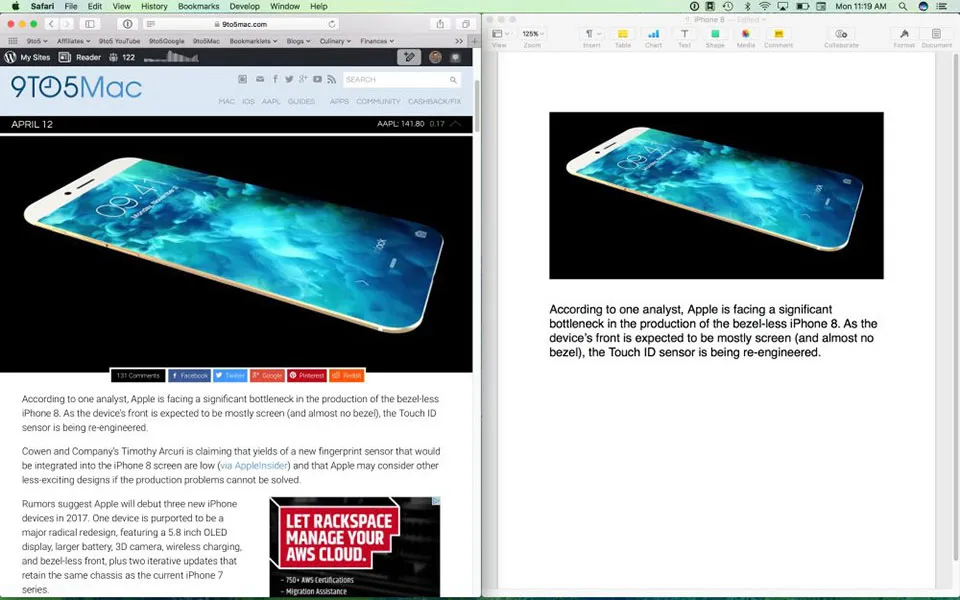
>>>>>Xem thêm: Cách đọc nội dung tin nhắn trên Messenger mà không hiện “Đã xem”

